Den Lightroom Katalog sichern ist für Lightroom Benutzer neben der Sicherung der eigentlichen Fotos eine wichtige Aufgabe, weil Lightroom alle Stichworte, Bearbeitungsschritte speichert und virtuelle Kopien von Bildern sind nur im Katalog vorhanden.
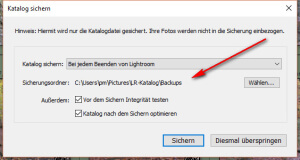 Lightroom bietet von Hause eine Option den Katalog zu sichern und zwar unter Katalogeinstellungen -> Allgemein findet man den augenblicklichen Speicherort des Kataloges und wann gesichert werden soll. Dabei steht Einmal am Tag, Einmal pro Woche oder Monat oder bei jedem Beenden als Sicherungsintervall zur Verfügung. Auf die Option Nie, also keine Sicherung kommen wir später zurück.
Lightroom bietet von Hause eine Option den Katalog zu sichern und zwar unter Katalogeinstellungen -> Allgemein findet man den augenblicklichen Speicherort des Kataloges und wann gesichert werden soll. Dabei steht Einmal am Tag, Einmal pro Woche oder Monat oder bei jedem Beenden als Sicherungsintervall zur Verfügung. Auf die Option Nie, also keine Sicherung kommen wir später zurück.
Per Default speichert Lightroom allerdings das Backup in einem gleichnamigen Ordner dort wo der zu sichernde Katalog liegt, und das ist bei Windows eben das Nutzer-Profil im Laufwerk C:. Natürlich nützt ein Backup wenig, wenn das Systemlaufwerk seinen Geist aufgibt, dann ist eben auch die Sicherung nicht verfügbar. Beendet man Lightroom, dann kommt der eigentlich interessante Dialog, dort kann man nun festlegen, wo der Katalog gespeichert wird, und das jetzt sinnvollerweise ein USB oder noch besser ein NAS Laufwerk sein. Damit wird der so wichtige Katalog nicht mehr auf dem Systemlaufwerk gesichert und man hat im Fall eines Falles den Katalog zur Verfügung.
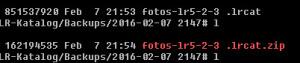 Mit Lightroom 6 hat Adobe beim Backup des Kataloges eingeführt, dass der Katalog als ZIP-File gespeichert wird. Dass führt zu einer recht grossen Platzersparniss, weil der Katalog sehr viel Text enthält, der sich gut komprimieren lässt. Mein Katalog ist etwas über 800MB groß, nach der Komprimierung ist die Sicherung noch etwas über 150 MB gross. Allerdings weiss ich nicht, was Adobe da programmiert hat. Erfolgt die Sicherung auf einem NAS-Laufwerk wird zuerst der Katalog gesichert und erst dann komprimiert, wie man sehr schön nachvollziehen kann, wenn man sich das auf dem NAS per SSH einmal ansieht. Trotz das mein lokales Netz mit über 100MB/sec. speichern kann, dauert die Sicherung auf dem NAS-Laufwerk 7:21 min, während die gleiche Prozedur lokal ausgeführt lediglich 54 sec. dauert.
Mit Lightroom 6 hat Adobe beim Backup des Kataloges eingeführt, dass der Katalog als ZIP-File gespeichert wird. Dass führt zu einer recht grossen Platzersparniss, weil der Katalog sehr viel Text enthält, der sich gut komprimieren lässt. Mein Katalog ist etwas über 800MB groß, nach der Komprimierung ist die Sicherung noch etwas über 150 MB gross. Allerdings weiss ich nicht, was Adobe da programmiert hat. Erfolgt die Sicherung auf einem NAS-Laufwerk wird zuerst der Katalog gesichert und erst dann komprimiert, wie man sehr schön nachvollziehen kann, wenn man sich das auf dem NAS per SSH einmal ansieht. Trotz das mein lokales Netz mit über 100MB/sec. speichern kann, dauert die Sicherung auf dem NAS-Laufwerk 7:21 min, während die gleiche Prozedur lokal ausgeführt lediglich 54 sec. dauert.
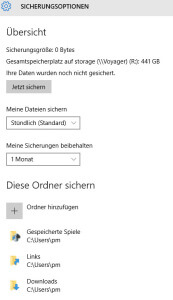 Von der Logik her würde es ja mehr Sinn machen, den Katalog lokal zu optimieren und zu komprimieren und dann die komprimierte Datei auf dem NAS zu sichern, ich habe auch nicht heraus bekommen, warum das solange dauert. Jetzt kann man wie bereits oben erwähnt, das Sicherungsintervall auf Nie stellen und z.B. mit einem robocopy Script die Katalog-Datei auf ein NAS sichern. Wer es aber mit Scripts nicht so hat und lieber die Sicherung in einer grafischen Oberfläche konfigurieren möchte, für den hat Windows seit der Version 7 oder besser 8 die Sicherung des Dateiverlaufes an Board.
Von der Logik her würde es ja mehr Sinn machen, den Katalog lokal zu optimieren und zu komprimieren und dann die komprimierte Datei auf dem NAS zu sichern, ich habe auch nicht heraus bekommen, warum das solange dauert. Jetzt kann man wie bereits oben erwähnt, das Sicherungsintervall auf Nie stellen und z.B. mit einem robocopy Script die Katalog-Datei auf ein NAS sichern. Wer es aber mit Scripts nicht so hat und lieber die Sicherung in einer grafischen Oberfläche konfigurieren möchte, für den hat Windows seit der Version 7 oder besser 8 die Sicherung des Dateiverlaufes an Board.
Auch Windows 10 bietet diese Option an und mit ihr kann man aus Einstellungen-> Update/Sicherheit die Dateiverlaufssicherung konfigurieren. Diese kann so eingerichtet werden, dass alle geänderten Dateien stündlich (oder in einem anderen Intervall) auf dem NAS gesichert werden. Per Default werden alle Ordner des eigenen Profils in die Sicherung aufgenommen. Hier kann man einzelne Ordner entfernen, da sich ja im Profil auch Z.B. der Ordner für DropBox oder ownCloud befindet, die man ja nicht zu sichern braucht. Hier kann man auch, wenn sich die Bilder nicht auf dem Laufwerk C: befinden auch jedes andere beliebige Laufwerk einbinden und damit auch die Bilder sichern.
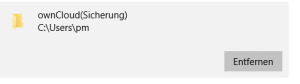 Weiter unten stehen die Optionen zur Verfügung, um bestimmte Ordner von der Sicherung auszuschliessen. Hier wollen wir natürlich nicht die Vorschaudateien sichern, die sich normalerweise in einem gesonderten Verzeichnis mit dem Namen Previews.lrdata im Ordner des Lightroom Kataloges befinden.
Weiter unten stehen die Optionen zur Verfügung, um bestimmte Ordner von der Sicherung auszuschliessen. Hier wollen wir natürlich nicht die Vorschaudateien sichern, die sich normalerweise in einem gesonderten Verzeichnis mit dem Namen Previews.lrdata im Ordner des Lightroom Kataloges befinden.
Das Zielverzeichnis trägt den Namen des Benutzers als bei mir pm->Windows8. Die Dateien werden nicht komprimiert, sind also zur Not auch ohne Windows erreichbar. Allerdings wird den jeweiligen Dateien ein UTC Zeitstempel im Dateinamen angehangen.
![]() Damit steht auch für Windows ein einfach zu konfigierende Sicherungsmöglichkeit zur Verfügung, die zu dem auch noch ohne zusätzlich zu installierende Software auskommt. Gegenüber einem Backup mit robocopy verwahrt diese Sicherung je nach verfügbarem Platz auch noch verschiedene Versionen einer Datei, letzteres ist zwar für Bilder eher nicht so interessant, aber für andere Dokumente, wie Texte, Kalkulationsdateien etc. schon.
Damit steht auch für Windows ein einfach zu konfigierende Sicherungsmöglichkeit zur Verfügung, die zu dem auch noch ohne zusätzlich zu installierende Software auskommt. Gegenüber einem Backup mit robocopy verwahrt diese Sicherung je nach verfügbarem Platz auch noch verschiedene Versionen einer Datei, letzteres ist zwar für Bilder eher nicht so interessant, aber für andere Dokumente, wie Texte, Kalkulationsdateien etc. schon.
Was denkt ihr, ist das eine Alternative zur Sicherung von wichtigen Dateien auf einem Windows System? Ich freue mich auf euere Kommentare und gerne auch Fragen.
ciao tuxoche
